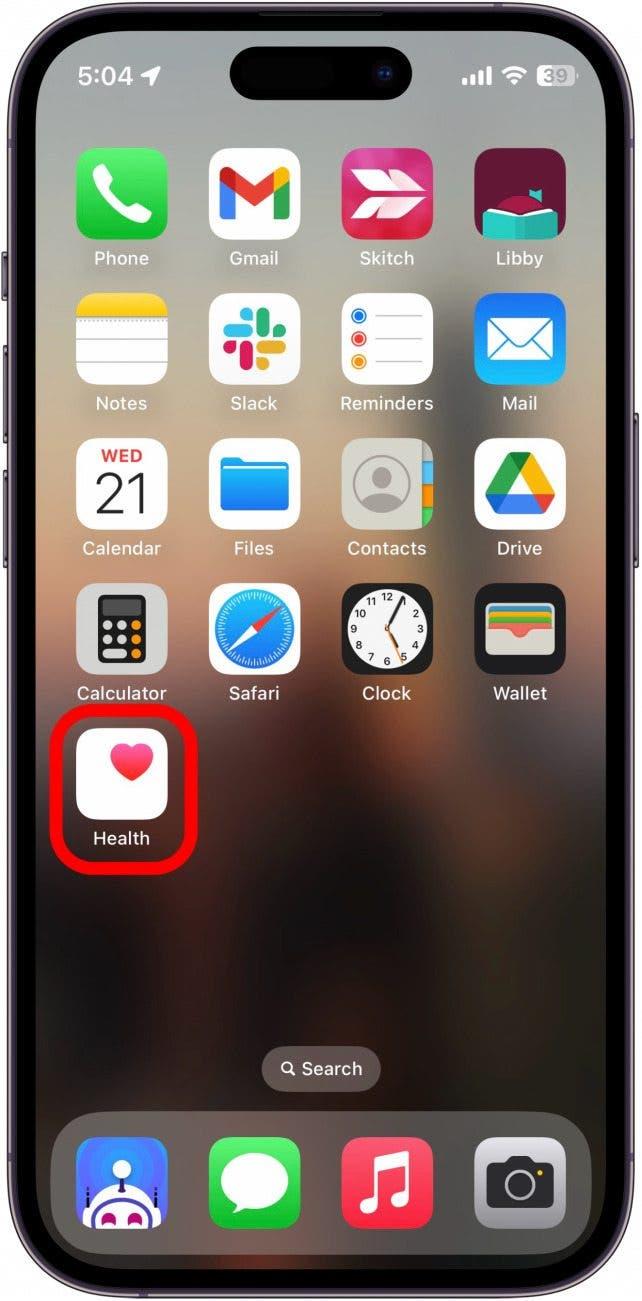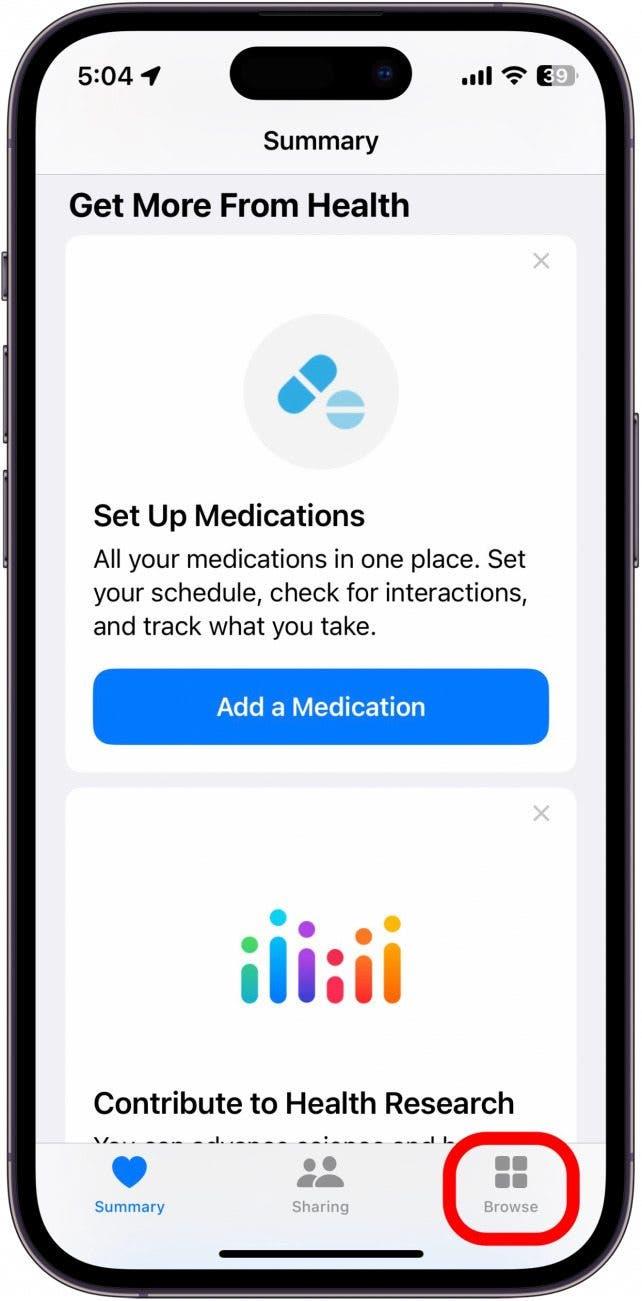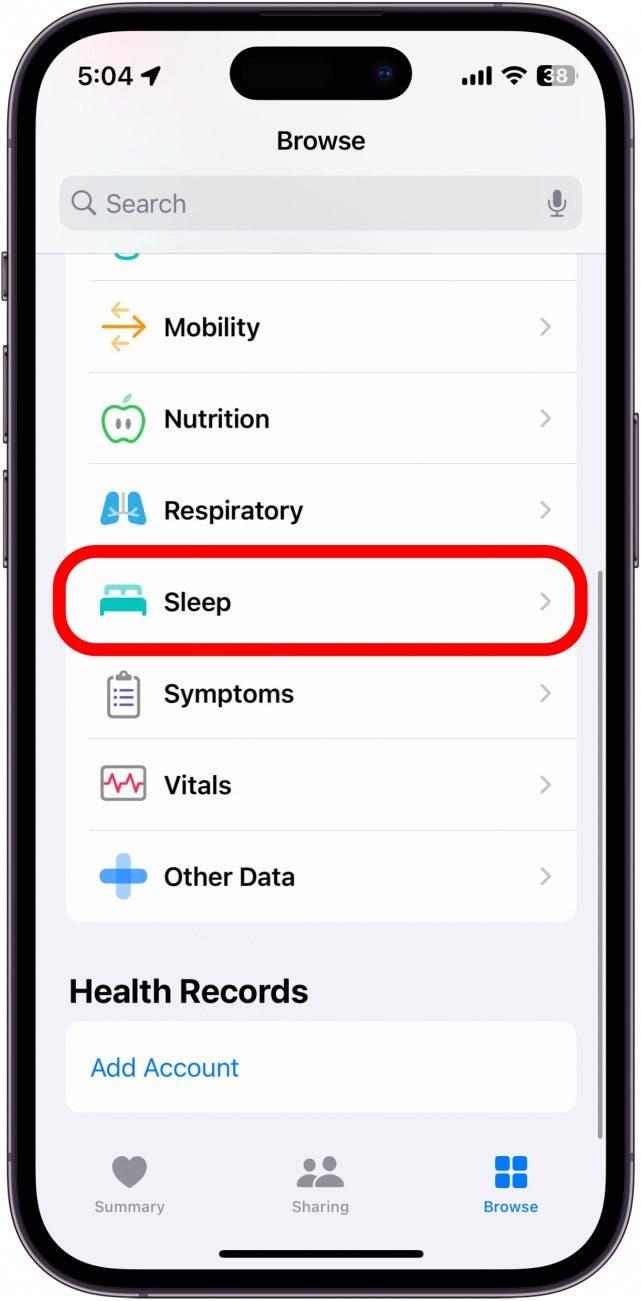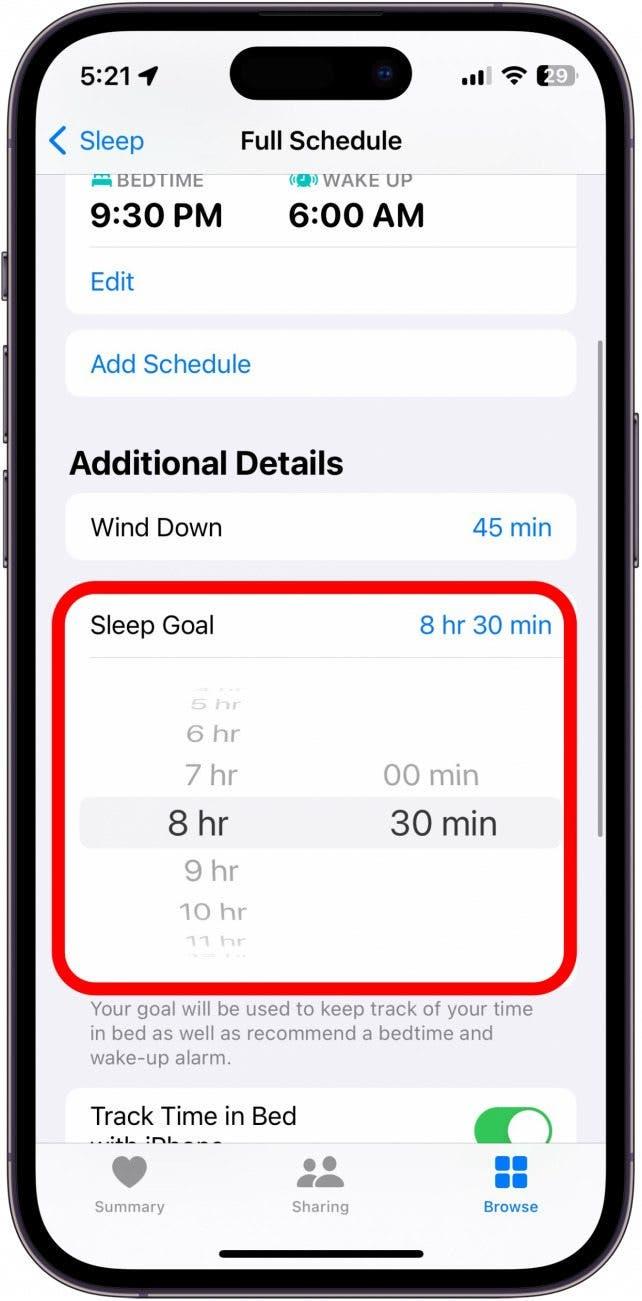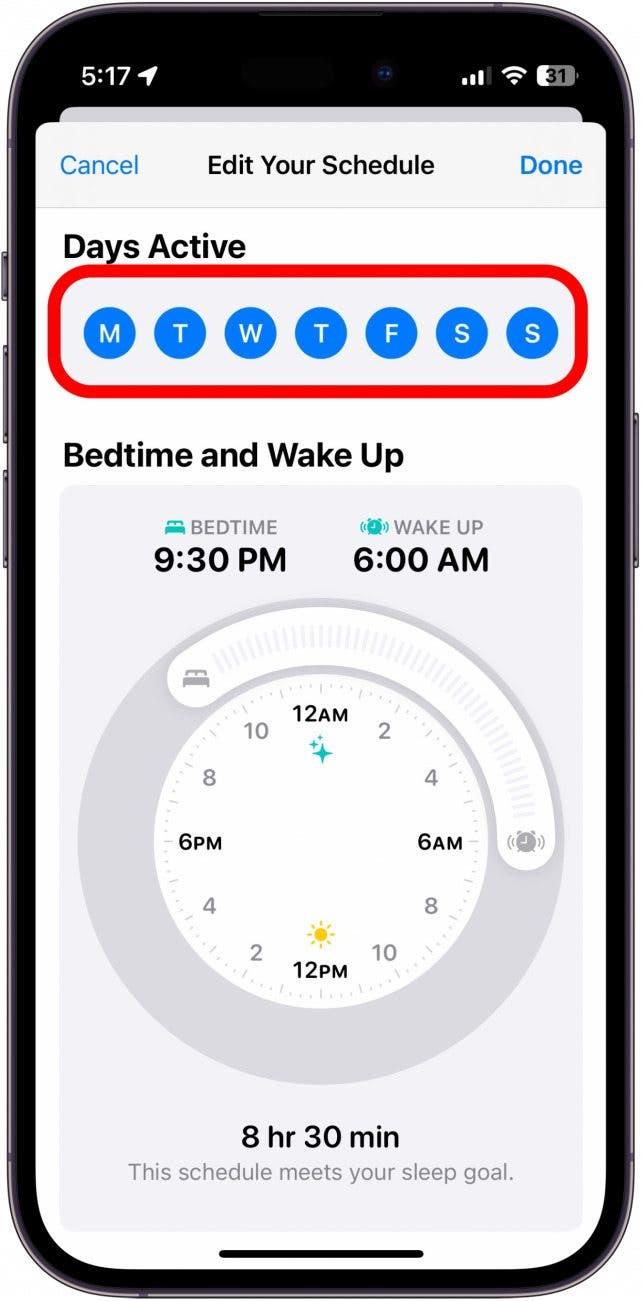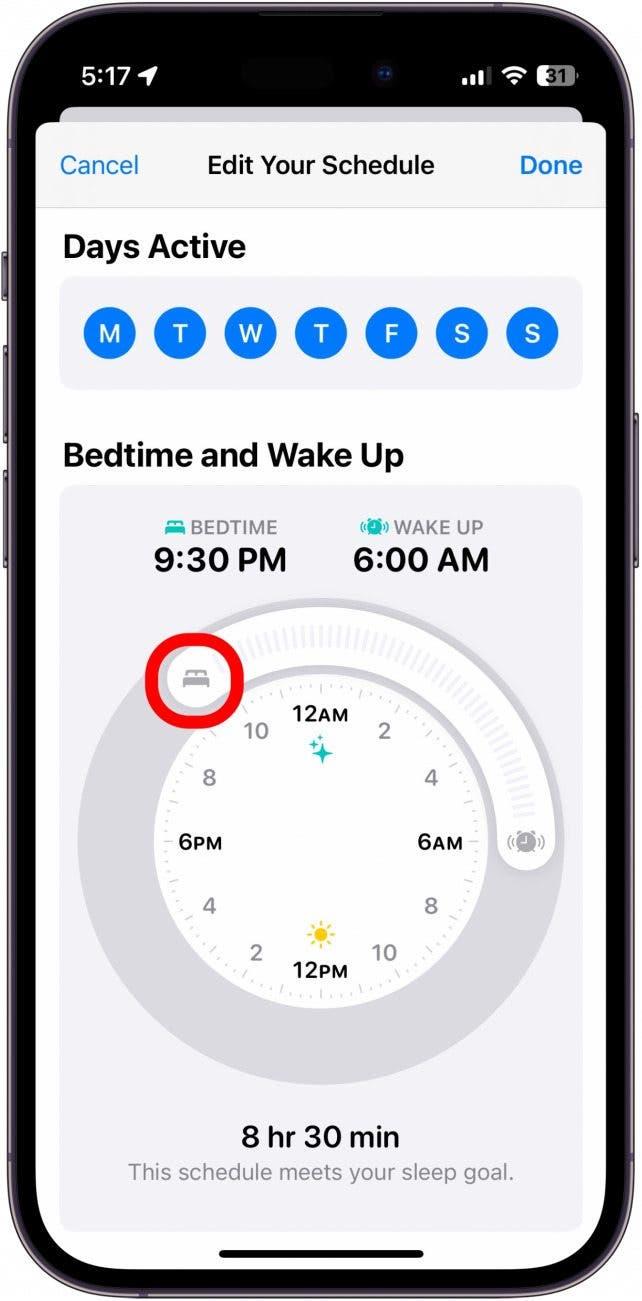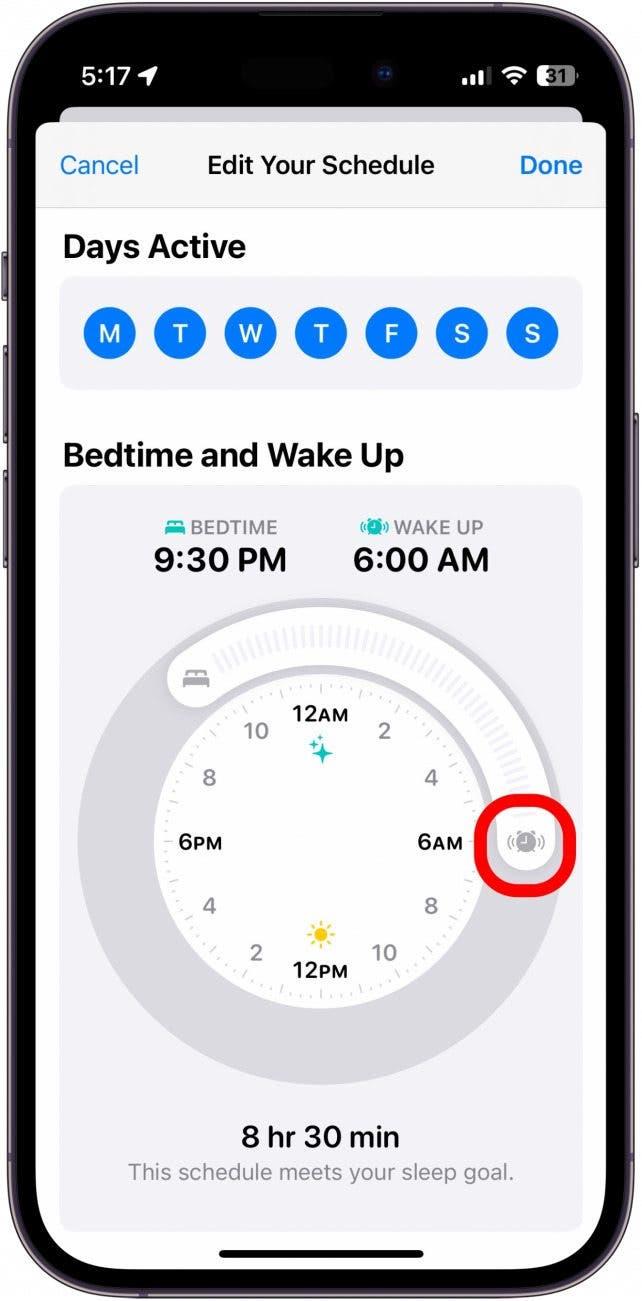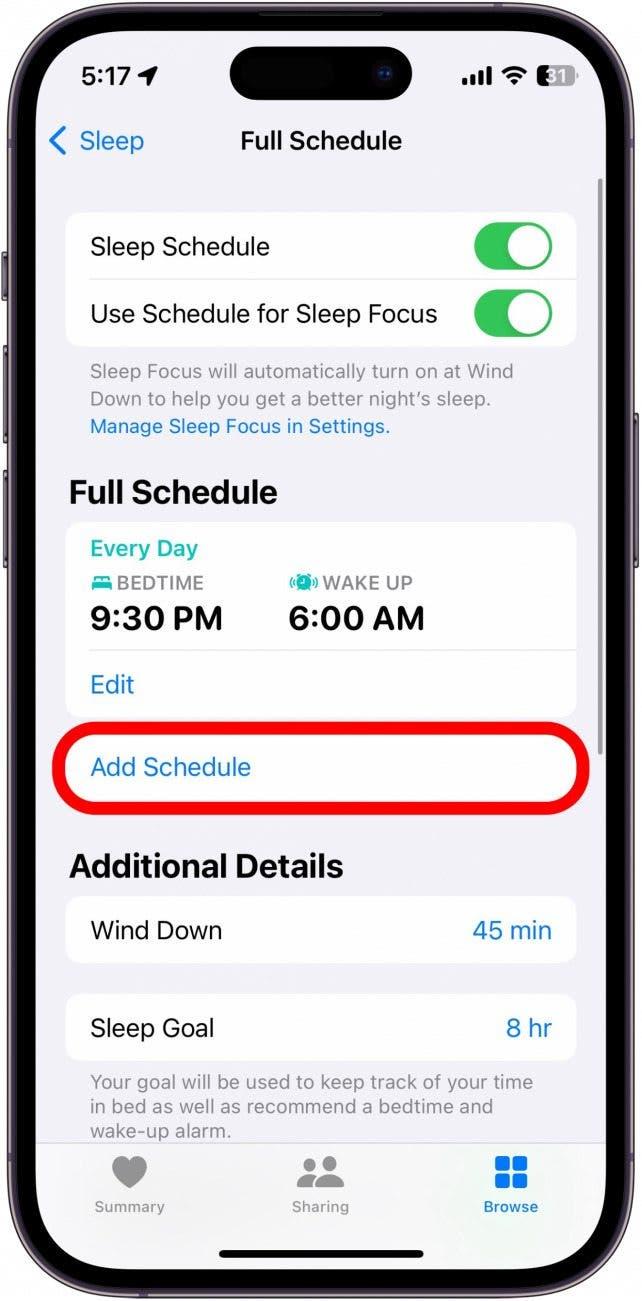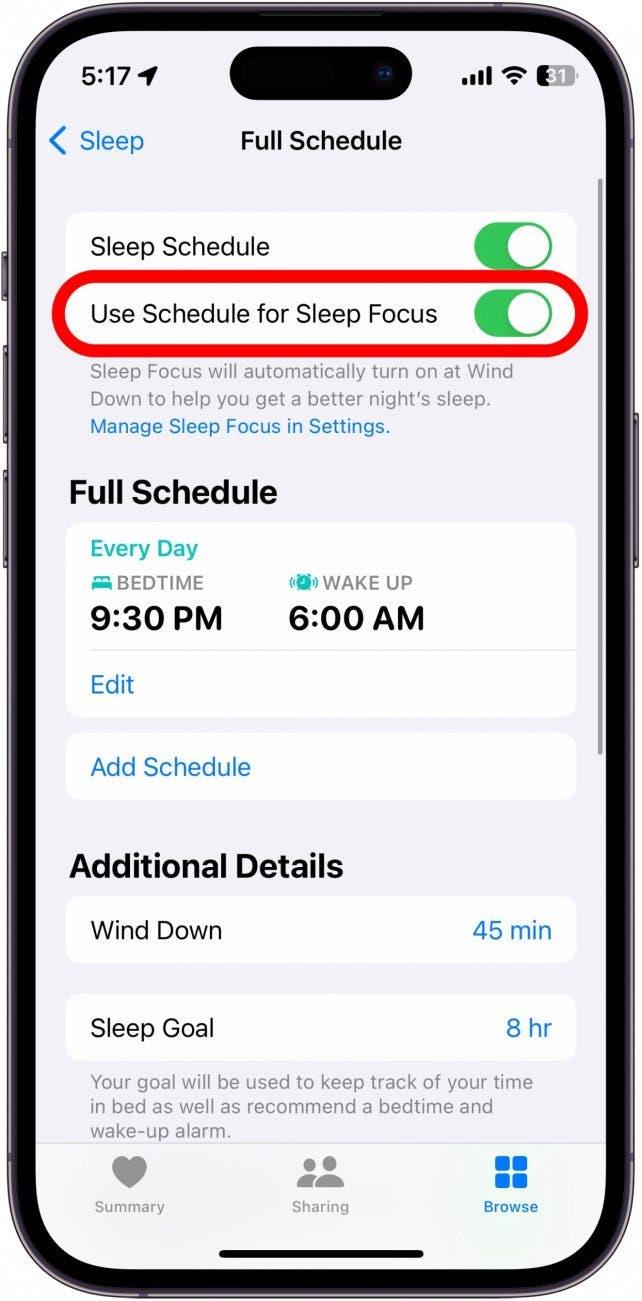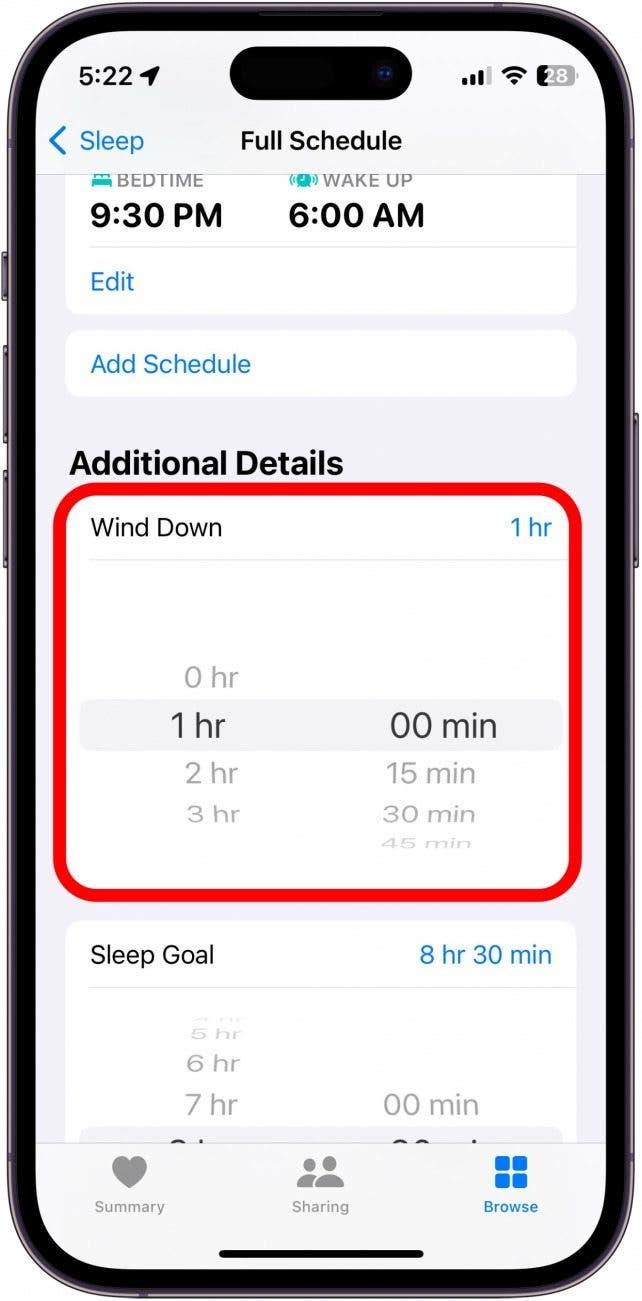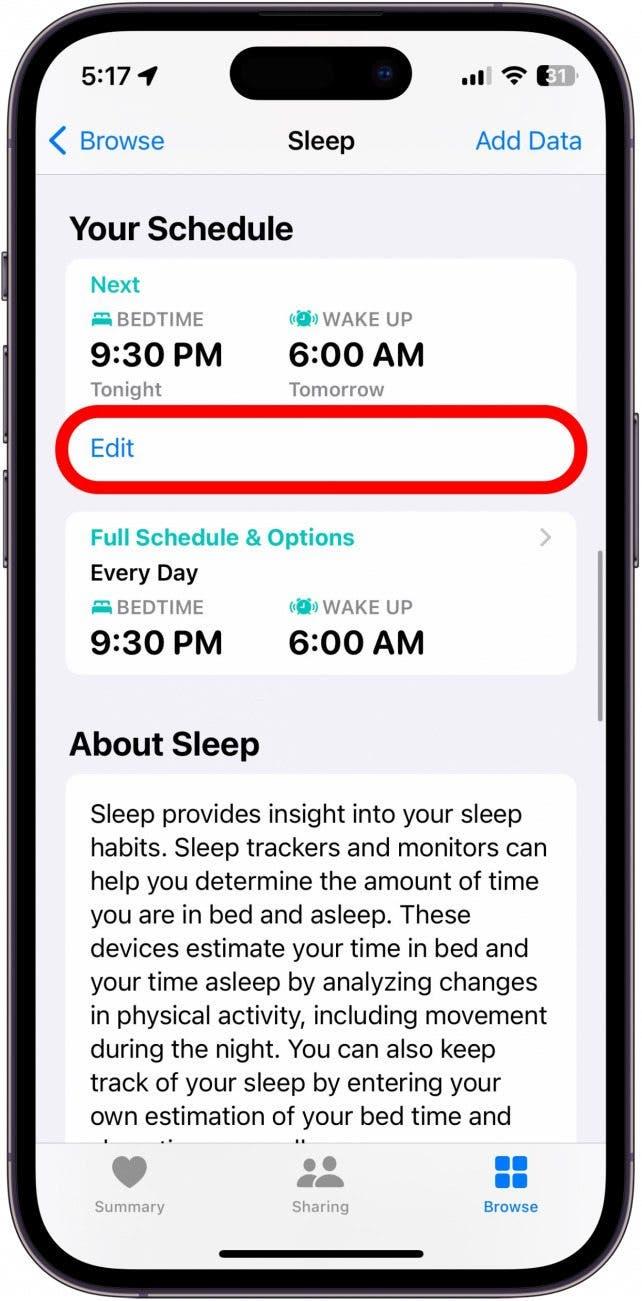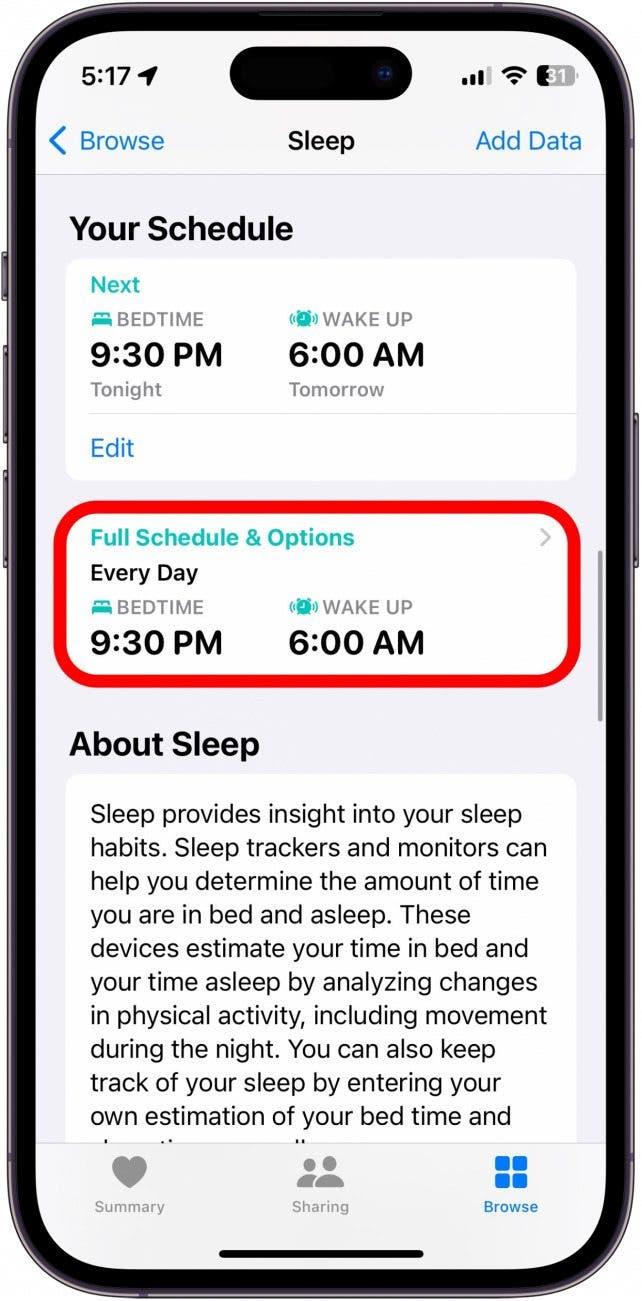Az alvás fontos az egészséges életmódhoz. Az Egészség alkalmazással mostantól beállíthatsz egy alvási ütemtervet, amely együttműködik az iPhone alvásfókuszával, hogy segítsen a jó alvásban. Tudja meg, hogyan állíthatja be az Alvás az Egészség alkalmazásban.
Miért fogod szeretni ezt a tippet
- Feküdjön le időben a lefekvési emlékeztetőkkel.
- Aludjon egészségesen az Alvási ütemterv beállításával.
Hogyan állítsa be az alvást az Egészség alkalmazásban
Az iOS korábbi verzióiban használhatta az Óra alkalmazásban az Alvásidő nevű funkciót. Ez a funkció az Egészség alkalmazás Alvás kategóriájába került. Az Alvás funkcióval mostantól alváscélokat állíthatsz be, és beállíthatod az alvási ütemtervet, beleértve a lefekvési emlékeztető és az ébresztőóra beállítását az iPhone-odon. További iPhone Health tippek és trükkökért látogasson el a következő oldalra iratkozzon fel ingyenes Napi tippek hírlevelünkre. Íme, így állítsd be az Alvás funkciót az Egészség alkalmazásban:
- Nyissa meg az Egészség alkalmazás.

- Koppintson a Böngészés fülre.

- Görgessen lefelé, és koppintson az Alvás lehetőségre.

- Ha most lép be először az Alvás beállításaihoz, koppintson a Kezdjük el elemre az alvási ütemterv beállításához.
- Kövesse a képernyőn megjelenő utasításokat, és állítsa be az alvási célt. Ha először állít be alvási célt, a képernyője kissé eltérhet az alábbi képernyőképen láthatótól.

- Állítson be alvási ütemtervet. Kiválaszthatja azokat a napokat, amikor ezt az ütemtervet aktívnak szeretné látni. Ha különböző napokra különböző alvási ütemterveket állít be, egy későbbi lépésben lehetősége lesz több ütemterv beállítására.

- Állítsa be a lefekvési időt az Ágyidő csúszka áthúzásával arra az időpontra, amikor el akar aludni.

- Állítsa be az ébredési időt az Ébresztő csúszka áthúzásával arra az időpontra, amikor fel szeretne ébredni.

- Ha több alvási ütemterve van, koppintson a Más napok ütemtervének hozzáadása lehetőségre (vagy ha a jelenlegi alvási ütemtervét szerkeszti, koppintson az Ütemterv hozzáadása lehetőségre). Ha először állítja be az Alvási időbeosztást, ez a menü eltérhet az alábbi képernyőképen láthatótól.

- Bekapcsolhatja az Alvás módot, amely automatikusan bekapcsolja az Alvásfókuszt a beállított lefekvési időben.Ha először állítja be az Alvási módot, ez a menü eltérhet az alábbi képernyőképen láthatótól.

- Válassza ki a Lefekvési időt, hogy beállítsa, mennyi idővel lefekvés előtt szeretné elkezdeni a lekapcsolódást.Ha most állítja be először a Wind Down időt, ez a menü eltérhet az alábbi képernyőképen láthatótól.

- Ha valaha is módosítani szeretné az alvási ütemtervet, egyszerűen ismételje meg az 1-3. lépést, majd görgessen lefelé, és keresse meg a Your Schedule (Az ütemterv) menüpontot. Ezután koppintson a Szerkesztés gombra a Következő alatt, hogy csak a következő Alvási ütemtervet szerkessze.

- Érintse meg a Teljes ütemterv & Bélyeg; Beállítások lehetőséget a teljes ütemterv szerkesztéséhez, valamint az olyan beállítások módosításához, mint a Felhúzási idő és az alvási cél.

Most már beállította az alvást az Egészség alkalmazásban! Bármikor módosíthatod a beosztásodat, és ha van Apple Watch-od, olyan adatokat láthatsz, mint a légzésszám, a pulzusszám és az, hogy átlagosan hány órát aludtál.